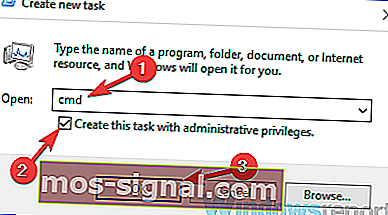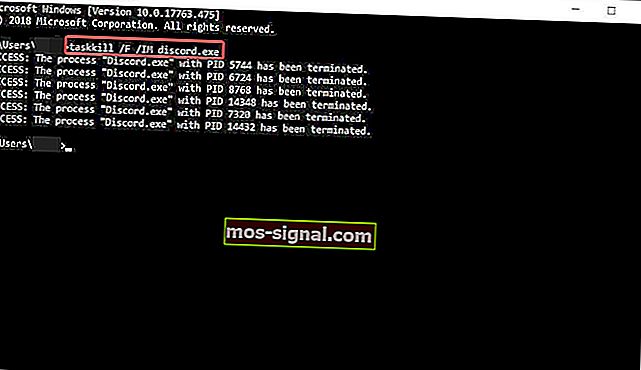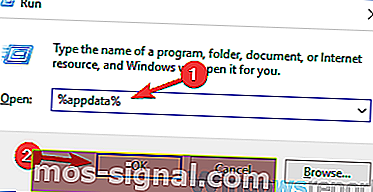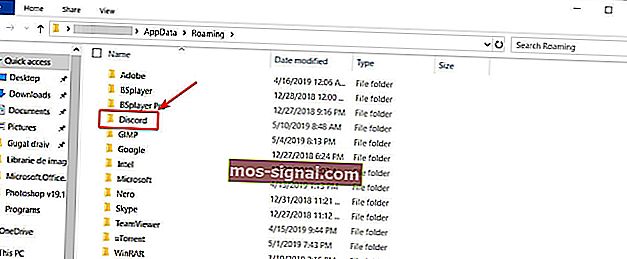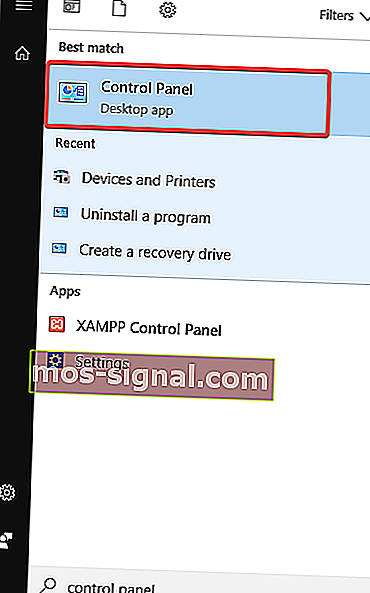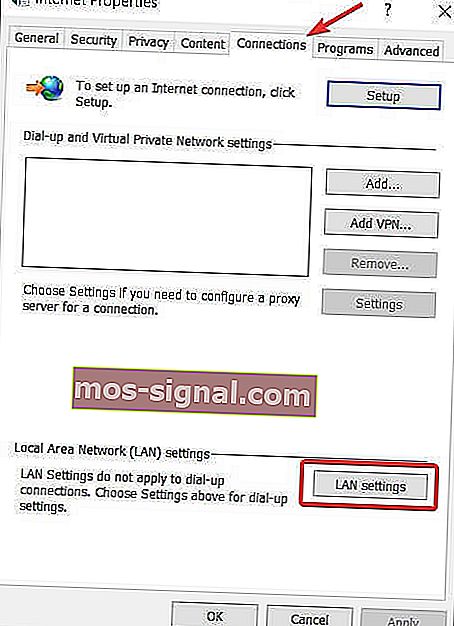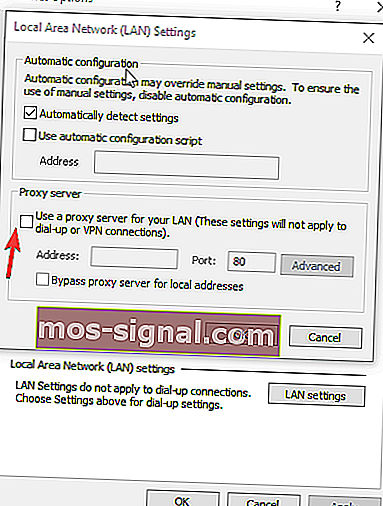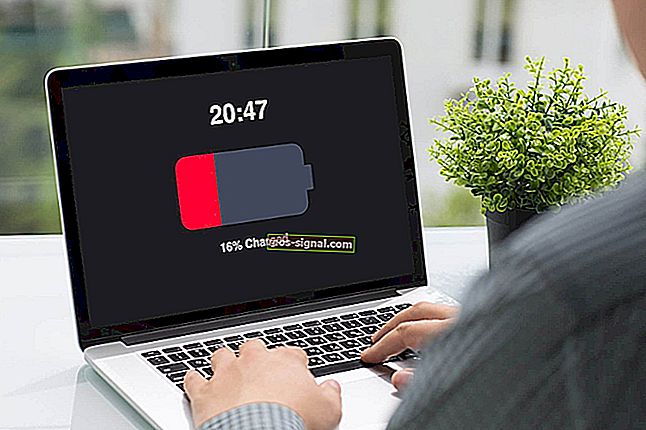Discord tidak akan dibuka [PANDUAN MUDAH]
- Discord adalah salah satu platform permainan VOIP yang paling popular di dunia. Tetapi dari semasa ke semasa, masalah pelik terus muncul dan masalah sambungan adalah beberapa masalah yang paling kerap berlaku.
- Dalam panduan ini, kami menyusun senarai penyelesaian yang berfungsi untuk banyak pengguna dan pasti akan berfungsi untuk anda juga.
- Kami juga mengesyorkan penanda buku hub penyelesaian masalah Discord kami untuk panduan tambahan.
- Sekiranya anda seorang pemain permainan dan ingin membaca lebih lanjut mengenai dunia permainan video yang menarik, lawati Hab Permainan kami.
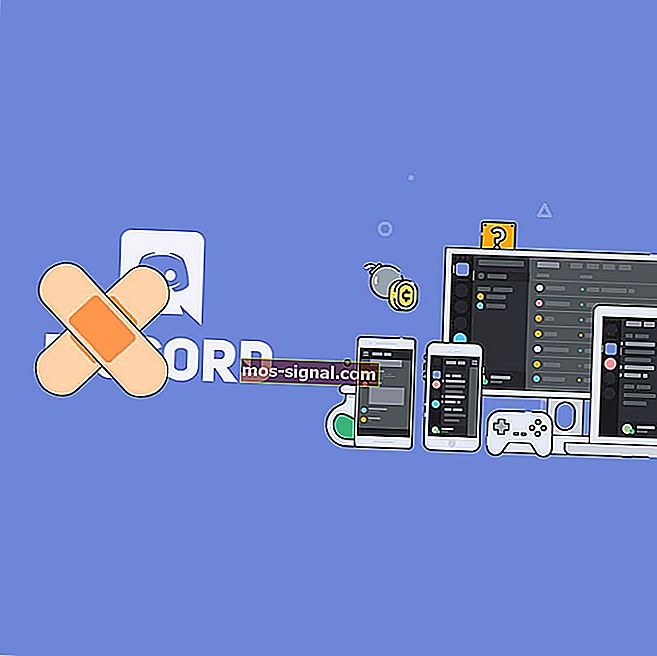
Walaupun ada pasukan pengembangan yang hebat di belakang Discord, beberapa pelik tetap muncul. Kemas kini berterusan dan pembetulan pepijat yang cukup cepat tidak selalu menyelesaikan masalah, seperti yang berlaku sekarang.
Masalah yang paling menarik yang menghantui pembangun aplikasi adalah bahawa semasa pelancaran, Discord tidak akan dibuka. Banyak pengguna telah mengadu mengenai masalah ini, dan lebih banyak yang muncul setiap hari.
Dengan ini, kami menyusun senarai penyelesaian yang berfungsi untuk banyak pengguna dari masa ke masa dan juga sesuai untuk anda.
Apa yang boleh saya lakukan jika Discord tidak dibuka pada Windows 10? Anda boleh menyelesaikannya dengan cepat dengan membunuh tugas Discord. Lebih kerap daripada itu, masalahnya disebabkan oleh sesi sebelumnya yang tidak ditutup dengan betul. Sekiranya ini tidak menyelesaikan masalah, hapus AppData dan LocalAppData dan periksa Proksi anda.
Untuk melakukannya, ikuti langkah mudah di bawah.
Discord tidak dibuka pada Windows 10 [FIX]
- Bunuh tugas Discord
- Kosongkan AppData dan LocalAppData
- Periksa Proksi anda
- Pembaikan umum yang lain
1: Bunuh tugas Discord
- Tekan Windows utama + R .
- Taip cmd dan kemudian klik OK .
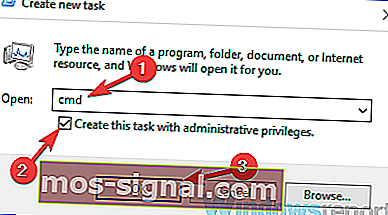
- Di tetingkap cmd yang muncul ketik taskkill / F / IM discord.exe .
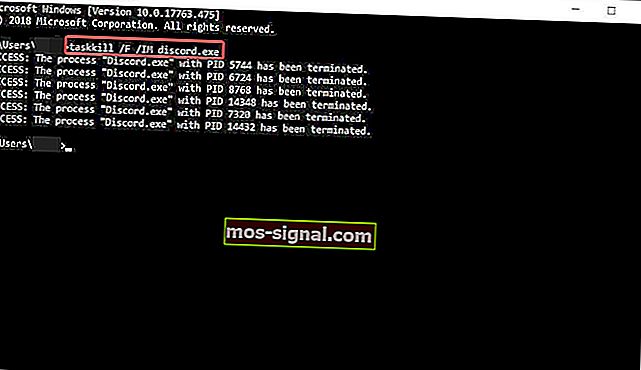
- Setelah proses selesai, lancarkan semula Discord.
Sekarang semuanya mesti berjalan lancar. Selain itu, anda boleh melakukan perkara yang sama dengan menggunakan Task Manager: tekan Ctrl + Alt + Del> pilih Task Manager> di Task Manager cari Discord> klik padanya> klik End Task> lancarkan semula Discord.
Adakah Discord terus membeku? Inilah cara memperbaikinya secara kekal
2: Kosongkan AppData dan LocalAppData
- Tutup Discord menggunakan penyelesaian di atas.
- Tekan kekunci Windows + R dan ketik % appdata% . Kemudian tekan Enter .
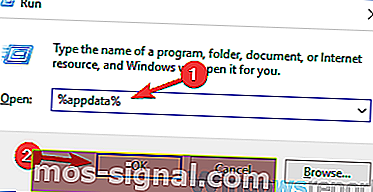
- Di tetingkap baru yang muncul, cari folder Discord dan hapus.
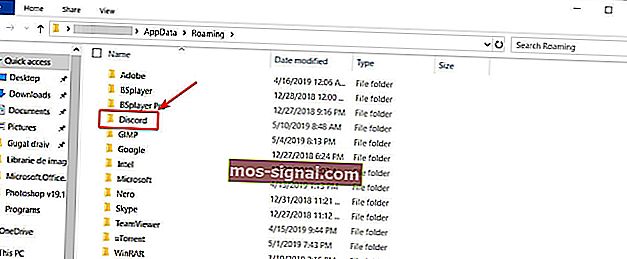
- Lancarkan semula Pertikaian.
Sekarang, anda boleh mengulangi proses untuk membersihkan LocalAppData dengan mengetik% localappdata% dan bukannya% appdata% pada langkah 2.
Pemasangan diskord gagal di Windows 10? Inilah cara anda memperbaikinya
3: Periksa Proksi anda
Dalam banyak keadaan, Discord tidak dapat dibuka di Windows 10 kerana VPN. Oleh itu, jika anda menggunakan proksi atau VPN, ini mungkin berlaku kerana aplikasi anda tidak dibuka. Untuk melumpuhkan proksi, ikuti langkah-langkah:
- Di kotak carian Windows, ketik Panel Kawalan dan tekan Enter .
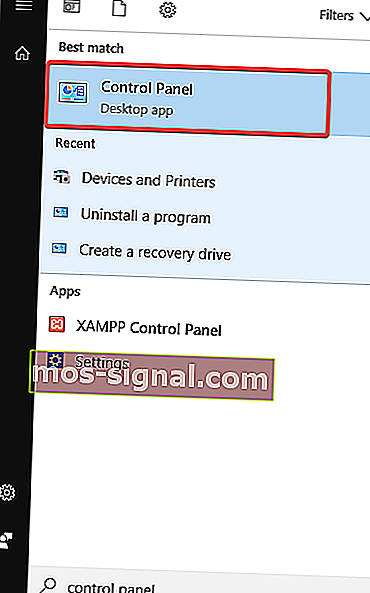
- Klik Rangkaian dan Internet> Pilihan Internet .
- A Internet Adab tetingkap akan muncul. Klik pada tab Sambungan .
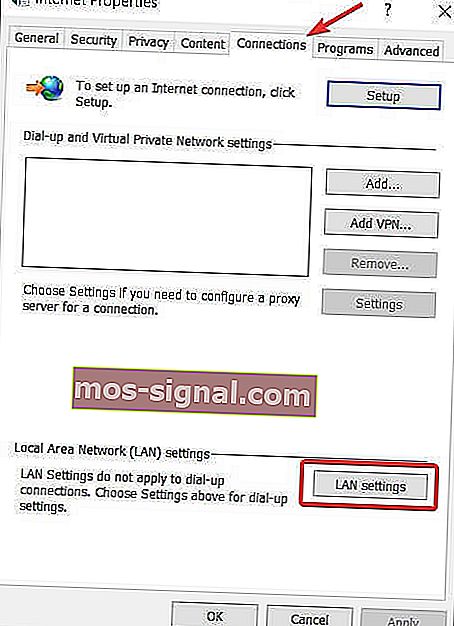
- Di bawah bahagian tetapan Rangkaian Kawasan Setempat (LAN), klik pada Tetapan LAN .
- Di bawah bahagian pelayan proksi, hapus centang Gunakan pelayan proksi untuk LAN anda .
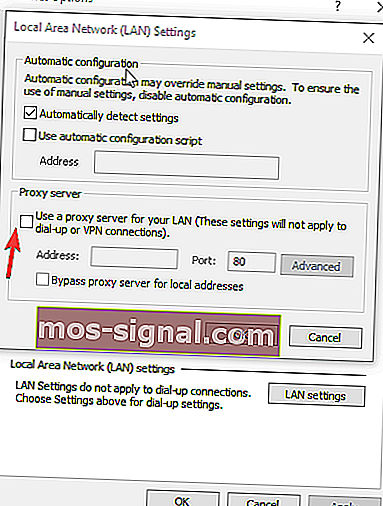
- Klik OK , dan kemudian Terapkan .
- Lancarkan semula Pertikaian.
Sekarang masalahnya harus hilang.
4: Pembaikan umum yang lain
- Pastikan sistem anda terkini.
- Kemas kini Discord. Dalam beberapa kes yang dilaporkan, hanya itu yang diperlukan.
- Tetapkan Tarikh dan Masa Windows ke Automatik. Ini berjaya dalam beberapa kes. Klik kanan pada tarikh dan waktu di kanan bawah skrin anda> Laraskan tarikh / waktu> Tetapkan waktu secara automatik.
- Buka versi web Discord. Beberapa pengguna melaporkan bahawa menggunakan versi web menetapkan semula sesi Discord pada aplikasi Windows 10 anda. Lancarkan Discord di PC anda> jika aplikasi tidak dapat dibuka, pergi ke versi web dan log masuk dengan bukti kelayakan anda dan selepas itu, aplikasi Windows 10 Discord harus berfungsi dengan baik.
- Sebagai usaha terakhir, nyahpasang dan pasang semula Discord.
Semoga salah satu penyelesaian yang diberikan dapat membantu anda kembali ke landasan yang betul. Jangan lupa untuk meninggalkan sebarang pertanyaan lain di bahagian komen di bawah.
Soalan Lazim: Ketahui lebih lanjut mengenai Discord
- Mengapa Discord tidak berfungsi di komputer saya?
Ini mungkin disebabkan oleh fail sistem yang rosak, masalah sambungan Internet, tetapan proksi yang salah atau tetapan firewall. Panduan ini akan menunjukkan kepada anda cara mendiagnosis dan memperbaiki Discord.
- Adakah Discord turun sekarang?
Gangguan perselisihan kadangkala boleh berlaku. Pergi ke halaman status rasmi Discord untuk melihat sama ada perkhidmatan tersebut tergendala. Sekiranya sudah habis, pelanggan anda mungkin menghadapi masalah.
- Bolehkah anda memberitahu jika seseorang menyekat anda di Discord?
Tidak ada kaedah yang tepat untuk memeriksa sama ada pengguna Discord lain menyekat anda. Sekiranya mesej langsung anda tidak sampai kepada mereka, ini tidak bermakna mereka menyekat anda. Lihat panduan kami untuk menyelesaikan masalah tepat ini.
Catatan Editor: Catatan ini mula-mula diterbitkan pada bulan Mei 2019 dan sejak itu dirombak dan diperbaharui pada bulan April 2020 untuk kesegaran, ketepatan, dan pemahaman yang lengkap.